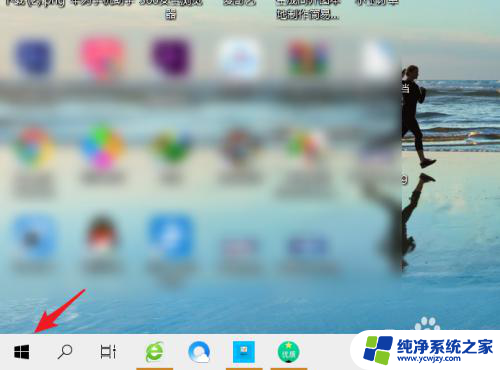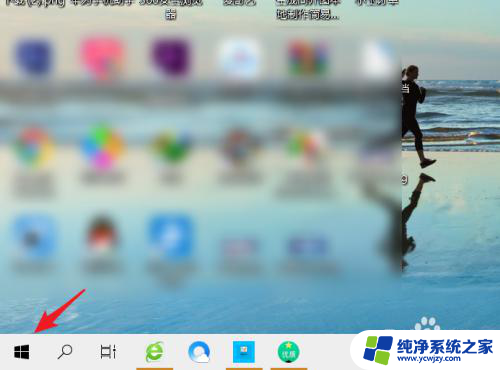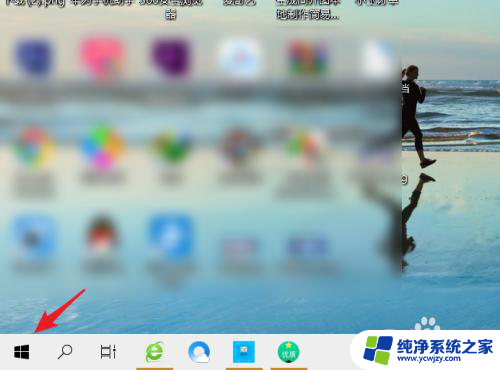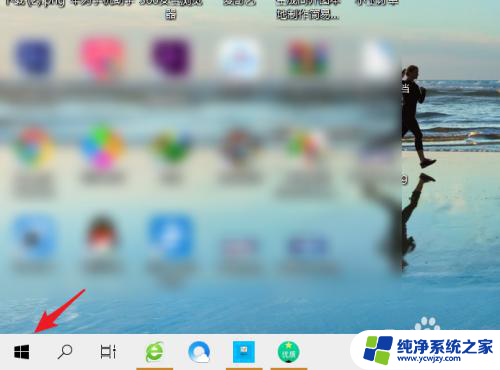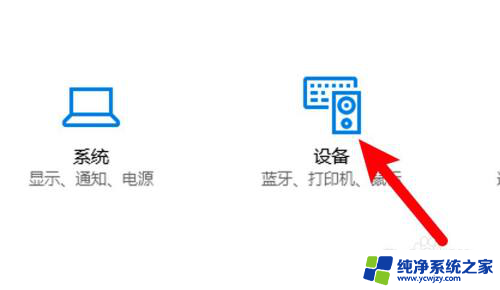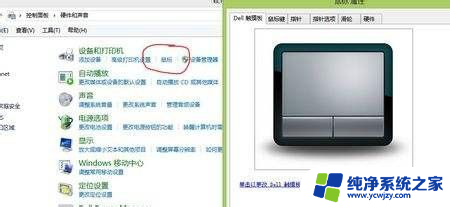戴尔灵越15关闭触摸板 Dell笔记本触摸板怎么关掉
更新时间:2024-01-04 16:54:34作者:jiang
笔记本电脑的触摸板一直以来都是方便用户进行操作的重要工具,然而在某些情况下,关闭触摸板可能会带来一些实际的好处,对于戴尔灵越15笔记本电脑用户而言,关闭触摸板的需求可能会引起一些困扰。如何在这款笔记本上关闭触摸板呢?本文将为您介绍一些方法和步骤,帮助您顺利完成这一操作。
具体步骤:
1.打开戴尔笔记本进入系统后,点击左下方的win图标。
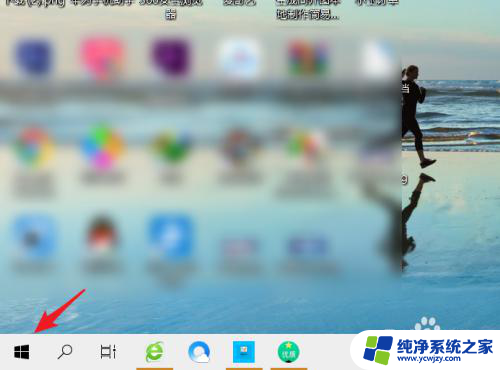
2.点击后,在上方的窗口中。选择设置的图标进入。
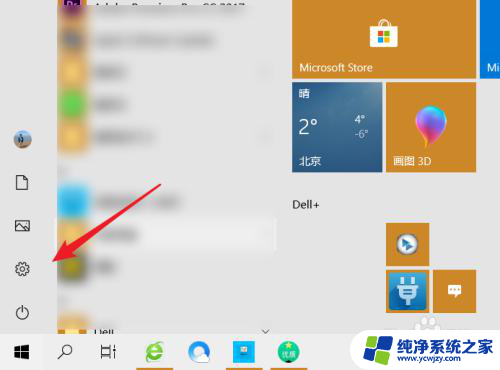
3.进入设置界面后,点击设备的选项。
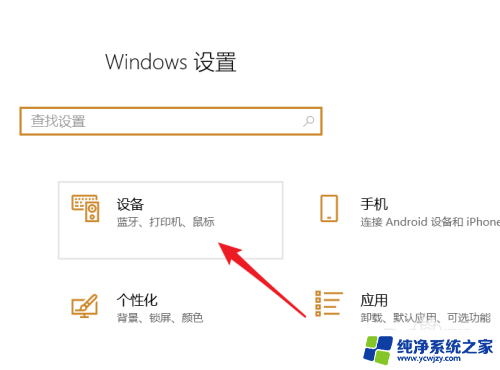
4.在设备界面,点击左侧的触摸板选项。
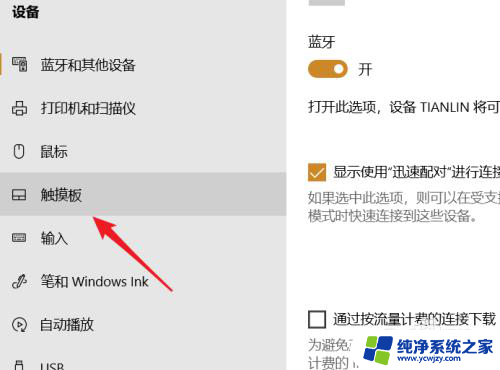
5.点击后,将触摸板后方的开关关闭。
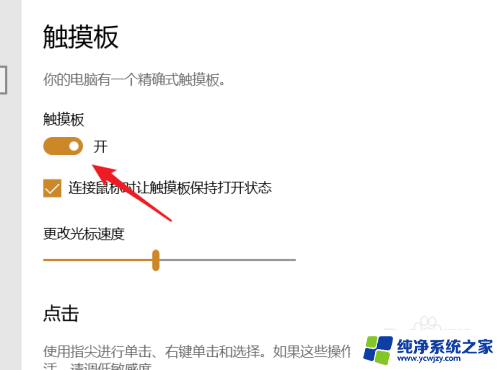
6.关闭后,就无法使用戴尔笔记本触摸板的功能。
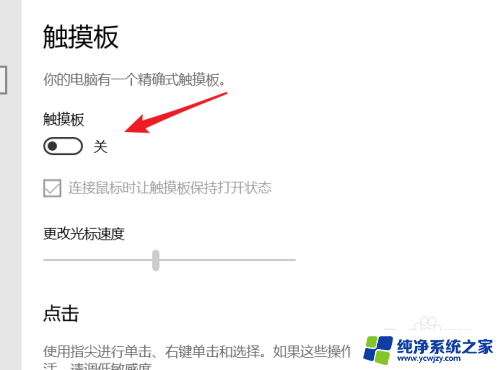
以上就是关闭戴尔灵越15触摸板的所有内容,如果您还不清楚,可以根据我的方法进行操作,希望能对大家有所帮助。